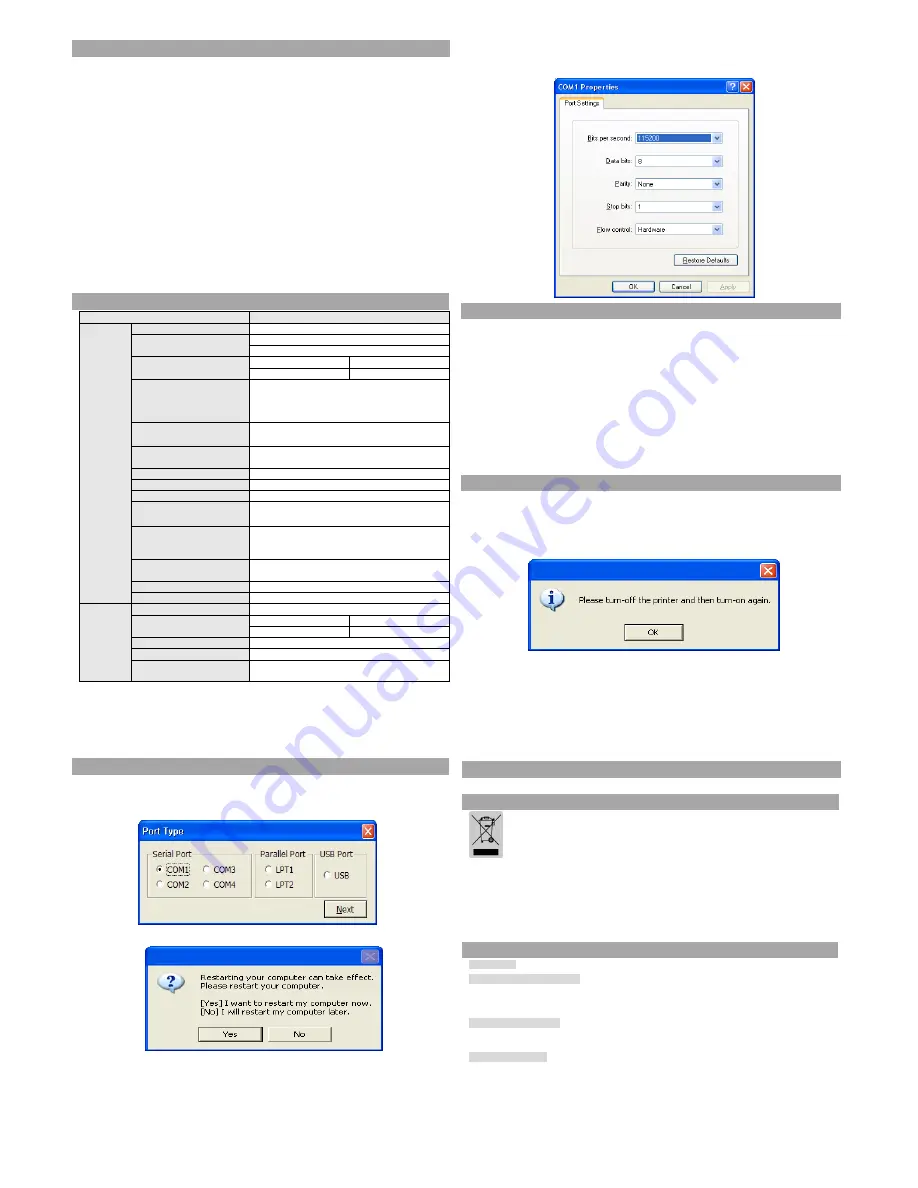
◈
Autoevaluación
1. Compruebe que el papel esté correctamente cargado.
2. Mientras presiona el botón de Alimentación, apague la impresora. Comienza la
autoevaluación.
3. Imprima el estado actual de la impresora como por ejemplo la versión del ROM y la
configuración del interruptor DIP.
4. Imprima el estado actual de la impresora y detenga la impresión después de la siguiente
frase. (La lámpara continúa titilando):
IMPRESIÓN DE AUTOEVALUACIÓN.
PRESIONE EL BOTÓN DE ALIMENTACIÓN.
5. Presione el botón de Alimentación para continuar con la impresión. Imprima el formato de
caracteres que se pueden imprimir.
6. Finalice el modo de autoevaluación automáticamente e imprima la frase que aparece a
continuación para cortar el papel.
*** FINALIZADO ***
7. Cuando finaliza el modo de autoevaluación de la impresora, la impresora vuelve al estado
normal.
※
Nota
Es posible verificar si la impresora funciona correctamente a través de la autoevaluación, con
la cual se pueden confirmar la calidad de impresión, la versión ROM y las configuraciones
DIP.
◈
Especificaciones
Artículo
Detalles
Impresora
Método de impresión
Impresión de transferencia térmica
Densidad del punto
SRP-350III : 180 ppp (7puntos/mm)
SRP-352III : 203 ppp (8puntos/mm)
Método de impresión
3pulgadas 72
mm
2pulgadas 48
mm
N.º de caracteres por
línea (Valor
predeterminado)
SRP-350III
: 42 (Fuente A) ,56 (Fuente B), 56 (Fuente C)
SRP-352III
: 48 (Fuente A) ,64 (Fuente B), 64 (Fuente C)
Velocidad de
impresión *1)
Máx. 250 mm/seg
Tamaño del búfer de
recepción
4K bytes
Voltaje de entrada SMPS
100~240 VAC
Frecuencia 50/60
Hz
Voltaje de salida SMPS
24 VDC
Temperatura
Durante el funcionamiento: 0~40
℃
Almacenamiento: -20~60
℃
Humedad
Durante el funcionamiento: 10~80 % RH
Almacenamiento: 10~90 % RH
Papel excluido
Vida útil del mecanismo del
cabezal *2)
150 Km
Cortador automático
1.800.000 cortes
Mecanismo MCBF *2)
70.000.000 líneas
Papel
Tipo de papel
Rollo de papel
Ancho del rollo
3pulgadas 79.5±0.5
mm
2pulgadas 57.5±0.5
mm
Diámetro del rollo
Hasta 83 mm
Espesor del rollo
0,062~0,075 mm
Tubo del rollo
Diámetro interior: Ø12 mm (0. 47
″
)
Diámetro exterior: Ø18 mm (0. 71
″
)
※
Nota
*1) La velocidad de impresión puede ser ligeramente lenta según la velocidad de transmisión
de datos y la combinación de comandos.
*2) Las especificaciones se determinaron en base al funcionamiento a una temperatura
normal utilizando el papel designado en la configuración predeterminada. Están sujetas
a cambios en cuanto a la temperatura o al nivel de impresión.
◈
Modelo de interfaz Serial fija (RS-232C) Instalación del controlador de Windows
1. Ejecute Archivo de instalación del controlador de Windows.
2. Haga clic en
Siguiente
en la ventana de instalación inicial.
3. Seleccione
uno de
los Puertos Serial
en la ventana
Tipo de puerto
y luego haga clic en
Siguiente
.
(Figura 1)
4. Haga clic en
Sí
y luego reinicie la computadora.
(Figura 2)
5. Luego de reiniciar, vaya a la siguiente ruta para ver las propiedades de la impresora:
※
Windows XP: Seleccione
Panel de control > Impresoras y Faxes >
Icono de BIXOLON SRP-350III> Botón derecho del mouse > Propiedades
.
※
Windows Vista o una versión más reciente: Seleccione
Panel de control> Hardware y
Sonido > Dispositivos e impresoras
> Icono de BIXOLON SRP-350III > Botón
derecho del mouse > Propiedades de impresora
.
6. Luego de seleccionar la pestaña
Puerto
en la ventana
Propiedades
y de seleccionar
Configuración de Puerto
y luego de configurar el puerto de la misma manera que el
resultado de la autoevaluación, haga clic en
ACEPTAR
.
◈
Modelo de interfaz paralela fija (IEEE1284) Instalación del controlador de Windows
1. Ejecute Archivo de instalación del controlador de Windows.
2. Haga clic en
Siguiente
en la ventana de instalación inicial.
3. Seleccione
uno de los Puertos Parelelos
en la ventana
Tipo de puerto
y luego haga clic
en
Siguiente
(Consulte la Fig. 1.).
4. Haga clic en
Sí
y luego reinicie la computadora (Consulte la Fig. 2).
5. Luego de reiniciar, vaya a la siguiente ruta para ver las propiedades de la impresora:
※
Windows XP: Seleccione
Panel de control > Impresoras y Faxes >
Icono de BIXOLON SRP-350III> Botón derecho del mouse > Propiedades
.
※
Windows Vista o una versión más reciente: Seleccione
Panel de control> Hardware y
Sonido > Dispositivos e impresoras
> Icono de BIXOLON SRP-350III > Botón
derecho del mouse > Propiedades de impresora
.
6. Seleccione la pestaña
General
en la ventana
Propiedades
y luego seleccione
Imprimir
página de prueba
para asegurar que la impresora funciona correctamente.
◈
Instalación de los controladores de Windows del modelo de interfaz USB
1. Ejecute Archivo de instalación del controlador de Windows.
2. Haga clic en
Siguiente
en la ventana de instalación inicial.
3. Seleccione
USB
en la ventana de
Tipo de puerto
y luego haga clic en
Siguiente
(Consulte la Fig. 1.)
4. Apague la impresora y vuelva a encender, luego haga clic en el botón ACEPTAR.
5. Luego de reiniciar, vaya a la siguiente ruta para ver las propiedades de la impresora:
※
Windows XP: Seleccione
Panel de control > Impresoras y Faxes >
Icono de BIXOLON SRP-350III> Botón derecho del mouse > Propiedades
.
※
Windows Vista o una versión más reciente: Seleccione
Panel de control> Hardware y
Sonido > Dispositivos e impresoras
> Icono de BIXOLON SRP-350III > Botón
derecho del mouse > Propiedades de impresora
.
6. Seleccione la pestaña
General
en la ventana
Propiedades
y luego seleccione
Imprimir
página de prueba
para asegurar que la impresora funciona correctamente.
◈
Instalación de los controladores de Windows del modelo de interfaz Ethernet
Consulte el manual de usuario para cada Tarjeta de Interfaz Ethernet (Consulte el CD).
◈
WEEE (Waste Electrical and Electric Equipment)
This marking shown on the product or its literature, indicates that is should not be
disposed with other household wastes at the end of its working life, To prevent
possible harm to the environment or human health from uncontrolled waste
disposal, please separate this from other types of wastes and recycle it responsibly
to promote the sustainable reuse of material resources. Household users should
contact either the retailer where they purchased this product, or their local
government office, for details of where and how they can take this item for
environmentally safe recycling.
Business users should contact their supplier and check the terms and conditions
of the purchase contract. This product should not be mixed with other commercial
wastes for disposal.
☎
BIXOLON Co., Ltd.
●
Sitio Web
http://www.bixolon.com
●
Oficinas centrales en Corea
(Dir.) 7~8F, (Sampyeong-dong), 20, Pangyoyeok-ro241beon-gil,
Bundang-gu, Seongnam-si, Gyeonggi-do, 13494, Korea (ROK)
(Tel.) +82-31-218-5500
●
Oficina en los EE.UU.
(Dir.) BIXOLON America Inc., 3171 Fujita St, Torrance, CA 90505
(Tel.) +1-858 764 4580
●
Oficina en Europa
(Dir.) BIXOLON Europe GmbH, Tiefenbroicher Weg 35 40472 Düsseldorf
(Tel.) +49 (0)211 68 78 54 0


























